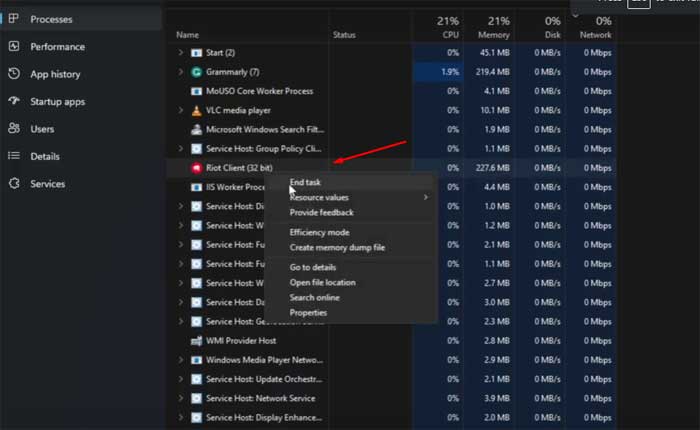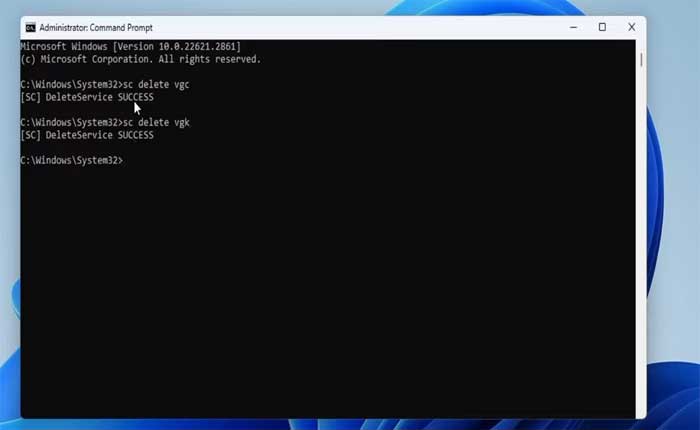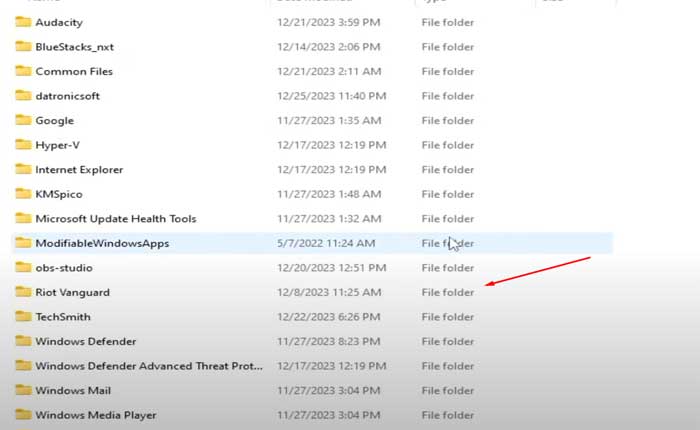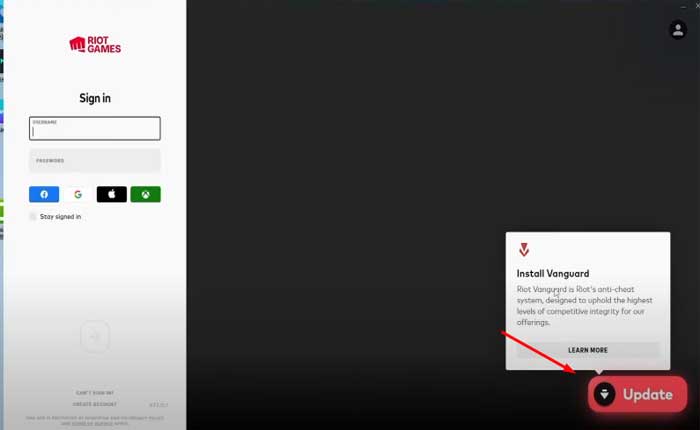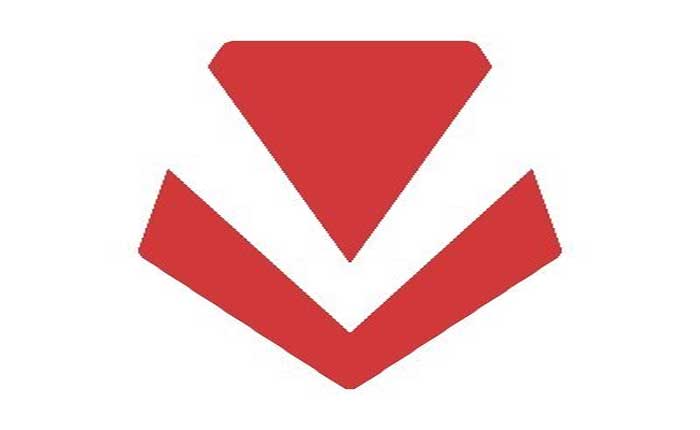
Stai affrontando il problema di Riot Vanguard che non funziona? Se sì, non preoccuparti, sei nel posto giusto.
Riot Vanguard è un software anti-cheat utilizzato principalmente per mantenere l'integrità dei giochi multiplayer competitivi, in particolare Valorant e League of Legends.
Funziona a livello di kernel, il che significa che ha un accesso approfondito al sistema operativo del tuo computer, il che gli consente di rilevare e prevenire i tentativi di imbroglio in modo più efficace.
Gli ultimi aggiornamenti di Riot Vanguard hanno aggiunto maggiore visibilità e controllo per gli utenti.
Ora c'è un'icona nella barra delle applicazioni che indica quando Vanguard è in esecuzione.
Tuttavia, molti utenti si trovano ad affrontare il problema che Riot Vanguard non funziona correttamente.
Oggi ti mostrerò alcuni metodi semplici ed efficaci per risolvere il problema.
Iniziamo.
Come risolvere il problema con Riot Vanguard che non funziona
Ecco alcuni passaggi che puoi eseguire per risolvere e potenzialmente risolvere il problema:
Riavvia il tuo computer:
A volte, un semplice riavvio può risolvere problemi software minori, inclusi problemi con Riot Vanguard.
Fare così:
- Fare clic sul menu Start in Windows.
- Seleziona l'icona di accensione.
- Scegliere “Ricomincia” dalle opzioni.
Dopo aver riavviato il computer, controlla se il problema persiste.
Riavvia i processi Riot:
Chiudi tutti i processi di Riot Games, incluso Riot Vanguard, tramite Task Manager.
Fare così:
- Fare clic con il tasto destro sulla barra delle applicazioni, fare clic su Task Manager, trovare tutti i processi con Giochi di rivolta O Valorizzare il logo, fare clic con il tasto destro su ciascuno di essi e fare clic su Ultimo compito
Successivamente, controlla se il problema persiste.
Abilita TPM 2.0 e avvio protetto:
Queste funzionalità sono necessarie affinché Vanguard funzioni correttamente su Windows 11.
Potrebbe essere necessario inserire le impostazioni del BIOS per abilitarli.
Ricorda, se non ti senti a tuo agio nell'eseguire queste azioni, in particolare le modifiche al BIOS, è meglio cercare un aiuto professionale per evitare potenziali problemi con il tuo sistema.
Aggiorna driver grafico:
I driver grafici obsoleti possono causare problemi con Riot Vanguard. Assicurati che i driver grafici siano aggiornati.
Qui puoi seguire i passaggi seguenti:
Per le schede grafiche Nvidia:
- Visita il sito Web di download dei driver NVIDIA
- Inserisci i dettagli della tua scheda grafica (serie, tipo di prodotto, sistema operativo, ecc.).
- Fare clic sul pulsante “Cerca” o “Avvia ricerca”.
- Scarica il driver più recente adatto al tuo hardware e sistema operativo.
- Esegui il file scaricato e segui le istruzioni visualizzate sullo schermo per installare il driver
Per le schede grafiche AMD:
- Vai al sito Web per il download dei driver AMD
- Inserisci le informazioni sulla tua scheda grafica (famiglia di prodotti, prodotto, sistema operativo, ecc.).
- Fare clic sul pulsante “Invia”.
- Scarica il driver più recente disponibile per la tua scheda grafica e il tuo sistema operativo.
- Esegui il file scaricato e segui la richiesta di installazione.
Dopo l'aggiornamento, riavvia il PC, quindi avvia nuovamente Valorant e controlla se il problema Vanguard persiste.
Reinstallare Vanguard:
Esegui il seguente comando in CMD:
- sc elimina vgc
- sc elimina vgk
- Una volta terminato, vai su C: Programmi > Trova ed elimina Cartella Riot Vanguard.
- Una volta terminato, apri il client Riot Games e avvia VALORANT.
- Ciò dovrebbe richiedere una nuova installazione di Riot Vanguard.
- Se è disponibile un aggiornamento, dovrebbe apparire un popup che ti chiede di installare l'aggiornamento.
Una volta completata l'installazione, riavvia il computer per assicurarti che Riot Vanguard sia installato e funzionante correttamente.